Program Login Sederhana Dengan Visual Basic 6.0
Adakalanya suatu program apabila dijalankan, kita harus melakukan login terlebih dahulu agar kita dapat melanjutkan penggunaan program tersebut, Hal ini biasanya dilakukan untuk menghindari orang yang tidak berkepentingan mengakses suatu program karena dalam program tersebut tersimpan data – data yang bersifat rahasia, yang tidak bisa diakses oleh sembarang orang. Disini penulis mencoba berbagi wawasan mengenai Cara Membuat Program Login Sederhana Dengan Menggunakan Bahasa Pemograman Microsoft Visual Basic 6.0. Buka Program Microsoft Visual Basic 6.0, kemudian masukkan desain seperti gambar berikut dengan menggunakan kontrol 3 buah Label dan 2 buah TextBox.
Kemudian ubah nilai properties setiap kontrol sesuai dengan tabel berikut:
| Kontrol | Properties | Nilai |
| Form | BorderStyle | 1 – Fixed Single |
| Caption | Login | |
| TextBox1 | Name | txt_username |
| Text | [kosongkan] | |
| TextBox2 | Name | txt_password |
| Text | [kosongkan] | |
| PasswordChar | * | |
| Label1 | Caption | Ketik Username dan Password |
| Label2 | Caption | Username : |
| Label3 | Caption | Password : |
Langkah selanjutnya adalah ketik Listing Program berikut pada jendela Code :
Dim users As String
Dim pass As String
Private Sub Form_Load()
pass = “12345”
users = “abcde”
End Sub
Private Sub txt_password_keypress(KeyAscii As Integer)
If KeyAscii = 13 Then
If Me.txt_password.Text = pass Then
Unload Me
ElseIf Me.txt_password.Text = “” Then MsgBox “data tidak boeh kosong”, vbOKOnly
Me.txt_password.SetFocus
Else
MsgBox “password salah, ulangi agi….”, vbCritical
Me.txt_password.Text = “”
Me.txt_password.SetFocus
Exit Sub
End If
End If
End Sub
Private Sub txt_username_keypress(KeyAscii As Integer)
If KeyAscii = 13 Then
If Me.txt_username.Text = users Then
Me.txt_password.SetFocus
ElseIf Me.txt_username.Text = “” Then MsgBox “data tidak boeh kosong”, vbOKOnly
Me.txt_username.SetFocus
Else
MsgBox “username salah, ulangi lagi….”, vbCritical
Me.txt_username.Text = “”
Me.txt_username.SetFocus
Exit Sub
End If
End If
End Sub
Catatan : Anda dapat mengganti tulisan berwarna biru dengan password dan tulisan berwarna merah dengan username pada Listing Program sesuai keinginan anda.
Kemudian Program kita jalankan, maka hasilnya seperti gambar berikut :
Kita dapat melihat bahwa jenis teks pada kotak isian Username dan Password berbeda, hal ini dikarenakan PasswordChar pada Properties txt_username (TextBox1) tidak dirobah, sedangkan PasswordChar pada Properties txt_password (TextBox2) diisi dengan symbol *.
Apabila kita mengosongkan kotak isian Username lalu menekan Enter, maka akan tampil MessageBox (kotak pesan) seperti gambar beikut :
Apabila Username yang kita ketik salah, maka akan tampil MessageBox (kotak pesan) seperti gambar beikut :
Apabila Username yang kita ketik benar, maka cursor akan berpindah ke kotak isian Password.
Apabila kita mengosongkan kotak isian Password lalu menekan Enter, maka akan tampil MessageBox (kotak pesan) seperti gambar beikut :
Apabila Password yang kita ketik salah, maka akan tampil MessageBox (kotak pesan) seperti gambar beikut :
Apabila password yang kita ketik benar, maka program akan berhenti / selesai.
Program ini disebut Program Login Sederhana dikarenakan Username dan Password harus diketik langsung pada Listing Program, sebab Username dan Password tidak disimpan dalam bentuk suatu file.Akibatnya Password dan Usernamse tidak dapat diganti ketika program sedang dijalankan. Akan tetapi harus diganti melalui Listing Program dengan terlebih dahulu menghentikan jalannya program.

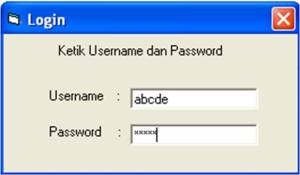




No comments:
Post a Comment